大神解决win10系统无法正常预览照片的技巧
发布日期:2019-10-07 作者:win10正式版 来源:http://www.win10g.com
今天和大家分享一下win10系统无法正常预览照片问题的解决方法,在使用win10系统的过程中经常不知道如何去解决win10系统无法正常预览照片的问题,有什么好的办法去解决win10系统无法正常预览照片呢?小编教你只需要1、鼠标右键单击计算机图标,选择“属性”选项,进入属性窗口; 2、在打开的系统界面里面,我们点击打开“高级系统设置”;就可以了;下面就是我给大家分享关于win10系统无法正常预览照片的详细步骤::
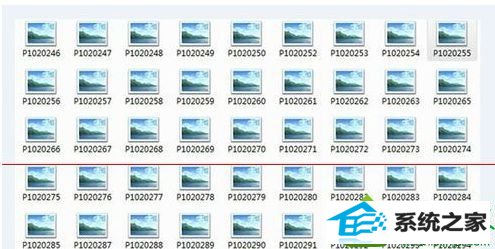
1、鼠标右键单击计算机图标,选择“属性”选项,进入属性窗口;
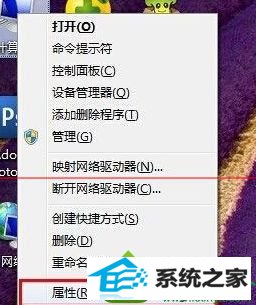
2、在打开的系统界面里面,我们点击打开“高级系统设置”;
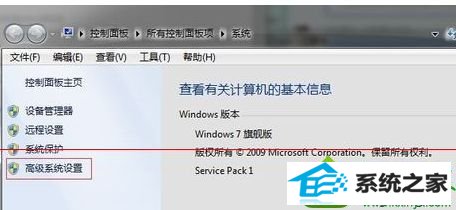
3、在系统属性窗口中,将其切换到“高级”项,其次点击选择“设置(s)”按钮进入下一步操作;
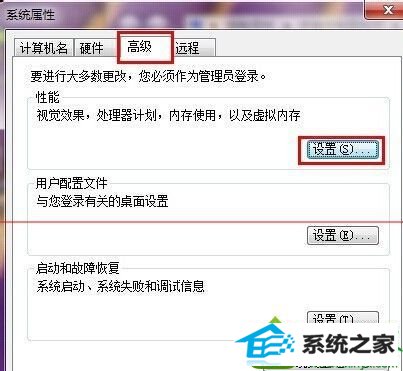
4、弹出的性能选项窗口里面,大家点击“自定义(C)”按钮勾选其下的“显示缩略图,而不是显示图标”单选框点击“确定”按钮完成设置。
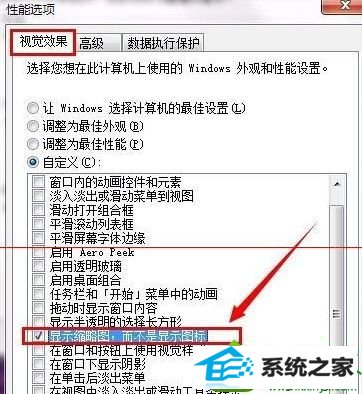
win10系统无法正常预览照片解决方法就讲解到这里,有需要的用户可以动手操作!
------分隔线------
- 栏目专题推荐
u大仙装机大师
桔子装机大师
土豆重装系统
正式版系统
联想装机助手
咔咔win7系统下载
土豆装机卫士
玉米u盘启动盘制作工具
秋叶重装系统
黑鲨win10系统下载
老友xp系统下载
韩博士装机大师
小猪官网
速骑士win10系统下载
总裁装机大师
家庭版一键重装系统
秋叶装机管家
得得win7系统下载
快马装机大师
系统兔装机管家
 系统之家Win10 清爽装机版64位 2020.11系统之家Win10 清爽装机版64位 2020.11
系统之家Win10 清爽装机版64位 2020.11系统之家Win10 清爽装机版64位 2020.11 系统之家Win7 官网装机版 2020.06(32位)系统之家Win7 官网装机版 2020.06(32位)
系统之家Win7 官网装机版 2020.06(32位)系统之家Win7 官网装机版 2020.06(32位) 系统之家Windows10 正式装机版64位 2020.07系统之家Windows10 正式装机版64位 2020.07
系统之家Windows10 正式装机版64位 2020.07系统之家Windows10 正式装机版64位 2020.07 番茄花园Win10 安全装机版 2021.03(32位)番茄花园Win10 安全装机版 2021.03(32位)
番茄花园Win10 安全装机版 2021.03(32位)番茄花园Win10 安全装机版 2021.03(32位) 电脑公司Window10 v2020.05 32位 大神装机版电脑公司Window10 v2020.05 32位 大神装机版
电脑公司Window10 v2020.05 32位 大神装机版电脑公司Window10 v2020.05 32位 大神装机版 系统之家win10免激活64位精选超速版v2021.11系统之家win10免激活64位精选超速版v2021.11
系统之家win10免激活64位精选超速版v2021.11系统之家win10免激活64位精选超速版v2021.11
- 系统教程推荐
- 老友设置win8系统从视频中提取音频文件的教程
- Msdn订阅网站发布win7创意者升级iso镜像下载
- 保护win 10系统安全组策略禁止页面自动下载配置
- 禁用Ghost win7旗舰版锁屏(日升级)_win7旗舰版锁屏
- 老司机恢复win8系统打开网页无法加载视频的教程
- win10系统电脑连接Mp3/Mp4后无法识别的解决办法
- 绿茶设置win10系统打印机显示叹号无法打印的步骤
- 笔者详解win10系统U盘装系统提示windows找不到文件C:\windows\explor
- win10系统右键如果添加office的word/Excel/ppt功能
- win10系统鼠标光标总是乱移动的还原步骤
- 彻底隐藏win10系统隐藏的文件夹
- 电脑店恢复win10系统打开迅雷影音播放视频闪退的方法
- 主编为你win10系统文件夹共享权限设置 的教程
- 小编为你win10系统休眠时断网的办法
- 快速恢复win10系统右键发送到选项为空白的办法
